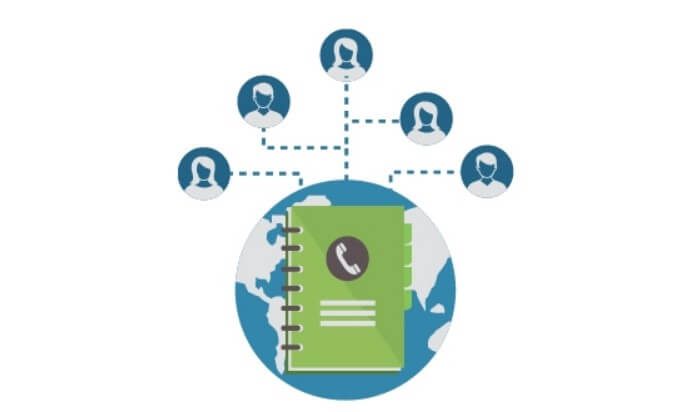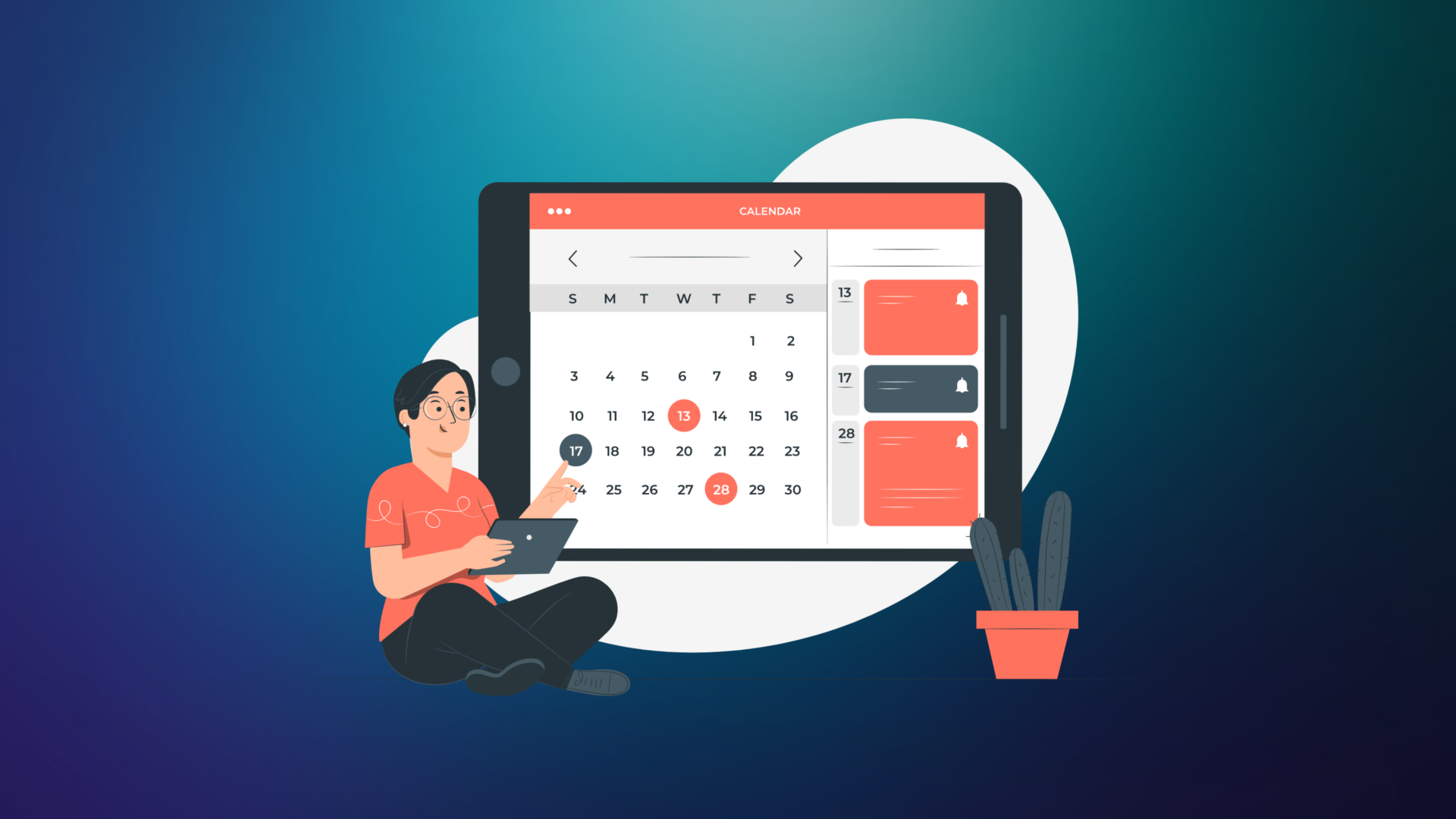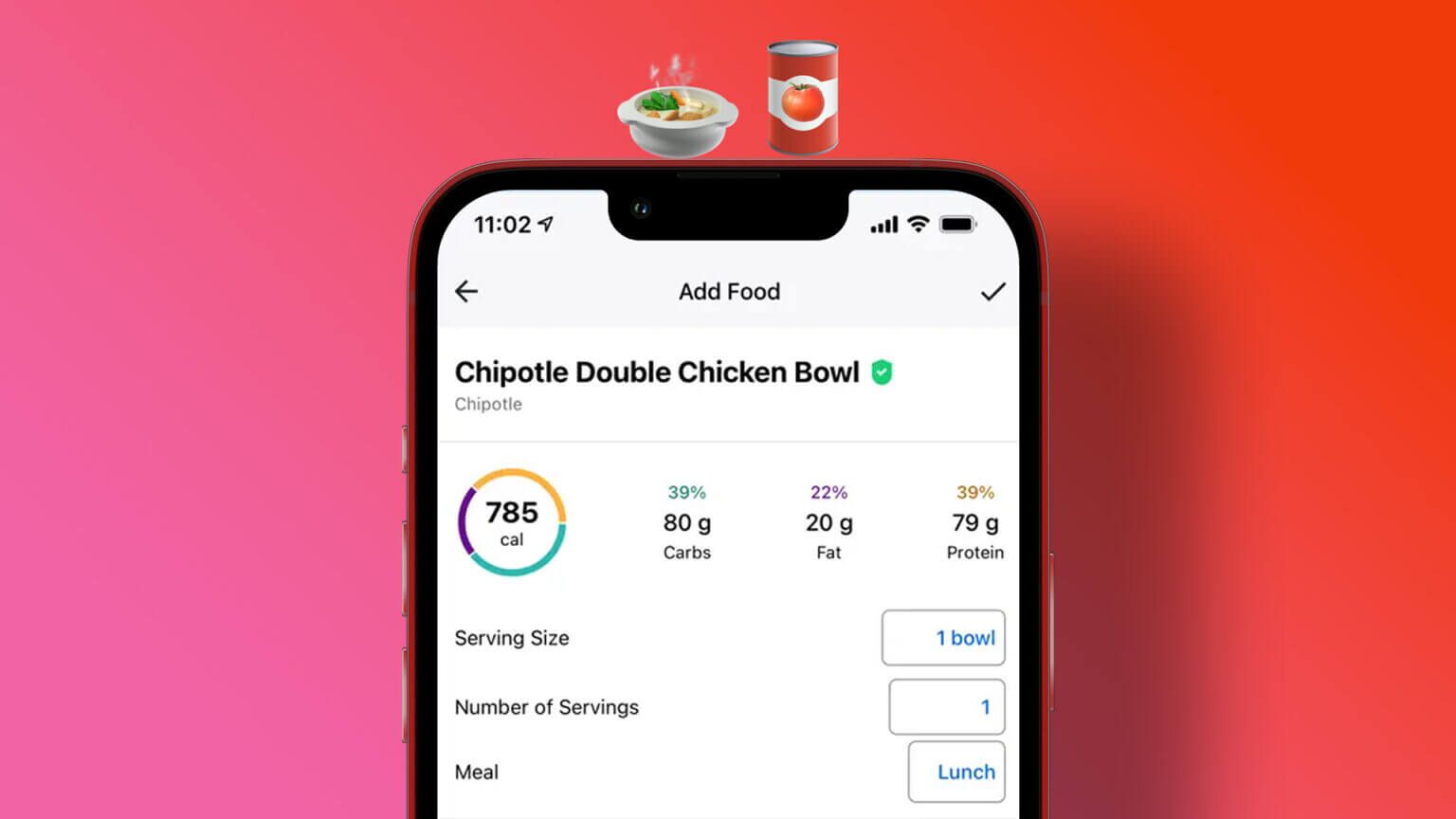Forberede Adobe XD Som en del af dit Adobe Creative Cloud-abonnement synkroniseres det problemfrit med din Adobe-konto. Det kan være tidskrævende at oprette en prototype, og det kan være frustrerende at hoppe gennem bøjler bare for at dele den. Ikke længere. Sådan deler du en prototype i Adobe XD.
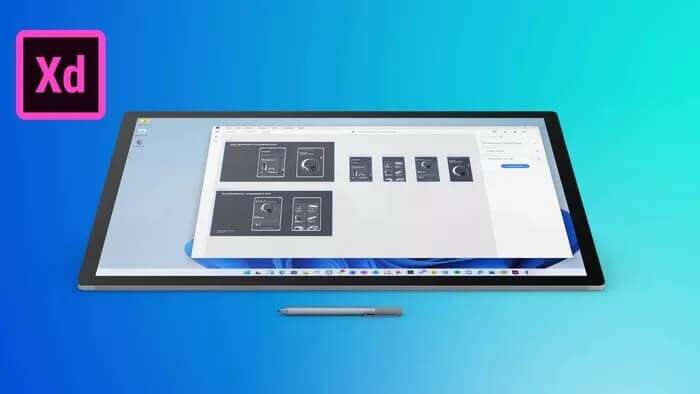
Del hele XD-prototypen med andre.
Først viser vi dig, hvordan du kan dele hele dit XD-projekt med andre og derefter bruge flere flows til at dele en bestemt del af brugergrænsefladen med klienter eller korrekturlæsere.
Trin 1: tænde for Adobe XD Åbn et af dine nuværende projekter.
Trin 2: Foretag eventuelle nødvendige ændringer, før du planlægger at dele prototypen.
Trin 3: Gå til fanen prototype Tilføj den nødvendige interaktivitet til dine modeller i naturlig størrelse.
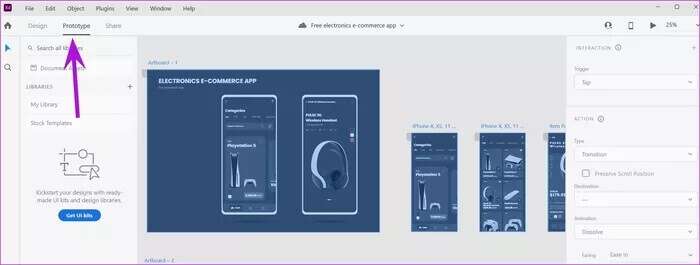
Trin 4: Når du føler, at din prototype er klar til deling, skal du gå til fanen deling.
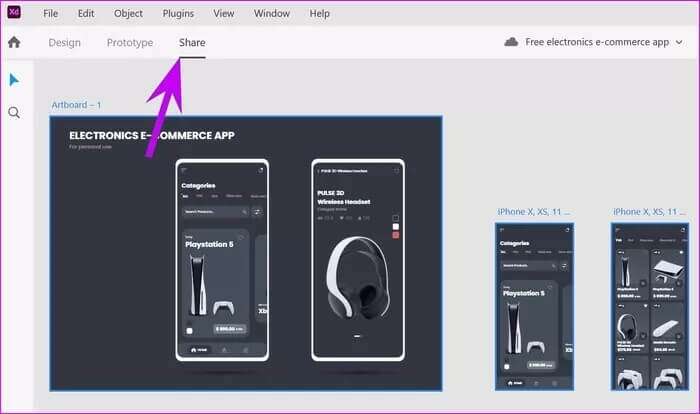
Lad os tjekke delingsindstillingerne, der vises her.
Designanmeldelse: Denne indstilling giver brugere, der har adgang til dit delte dokument, mulighed for at efterlade kommentarer, hotspot-tips og tjekke designet generelt.
Udvikling: Dette er ideelt til at dele dit design eller din prototype med udviklere. Det giver teamet mulighed for at se projektets designspecifikationer. For at gøre deres liv lettere kan du også bruge Vores guide til eksport af Adobe XD til HTML.
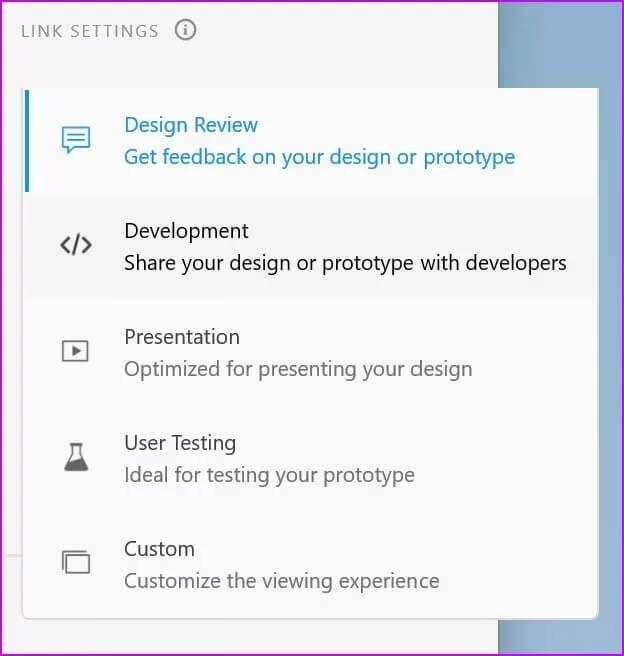
Præsentation: Deler du din Adobe XD-prototype med en person, der skal præsentere den for andre? Brug indstillingen Præsentation i menuen Deling i Adobe XD, hvilket vil forbedre din præsentationsoplevelse.
Brugertestning: Når du planlægger at teste din prototype for dit kvalitetskontrolteam (QC), skal du bruge brugertest og designtest.
Brugerdefinerede: Giver brugerdefinerede delingstilladelser. Når du klikker på Brugerdefineret, viser Adobe XD dig fire tilladelser til at se eller afvise linket.
- Tillad kommentarer
- Åbn i fuldskærmstilstand
- Vis hotspot-tips
- Inkluder designspecifikationer
- Brugerdefineret indlæg i xd
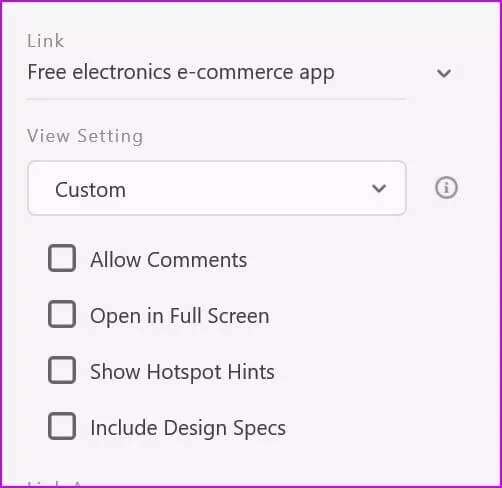
Tjek linkadgang
Når du har valgt en indstilling i menuen Skærmindstillinger, er det tid til at gå videre til Linkadgang.
Har nogen linket: Som titlen antyder, kan alle med linket få adgang til XD-prototypen.
Kun invitere personer: Kun inviterede personer har adgang til det delte design. Du kan også give dem tilladelse til at dele prototypen med andre.
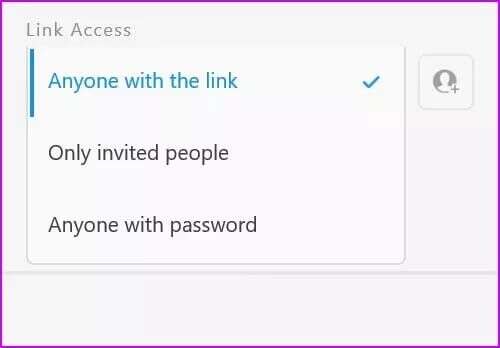
Enhver med en adgangskode: Denne mulighed giver dig mulighed for at dele et link til din adgangskodebeskyttede XD-prototype. Kun personer med adgangskoden kan åbne og kommentere designet.
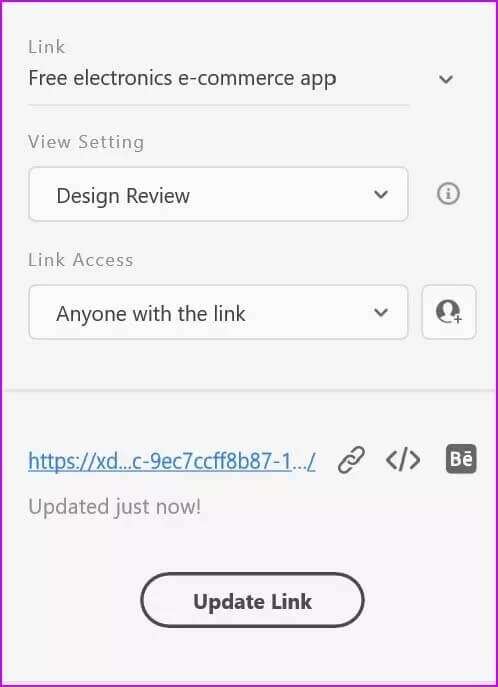
Deling af flere streams
Flere flows bruges, når der oprettes forskellige grænseflader fra det samme lærred. Du ønsker muligvis kun at dele velkomstskærmen og login- og tilmeldingssiderne, ikke startsiden og andre sider.
Du kan oprette et specifikt flow for disse skærme og dele dem.
Trin 1: Åben XD Design-projekt og tryk på tasten Ctrl أو Kommando.
Trin 2: Find skærme som du vil dele.
Trin 3: Et lille delingsvindue vises øverst.
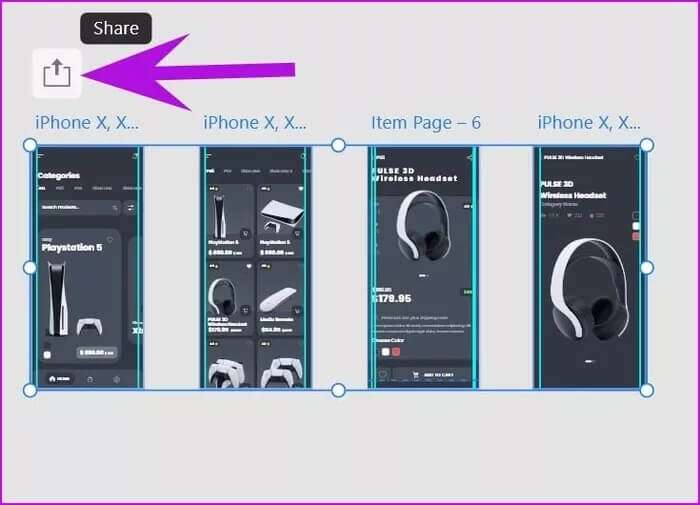
Hvis du klikker på den, kommer du til den velkendte delingsmenu. Delingsmulighederne forbliver de samme som beskrevet ovenfor. Den eneste forskel er, at XD kun deler den valgte stream.
Administrer delte links
Hvis du ikke længere planlægger at dele din prototype, kan du slette det delte link fra din Adobe XD-konto. Sådan gør du.
Trin 1: Åben Adobe XD Og gå til fanen Deltagelse.
Trin 2: Klik på forbindelse og vælg Administration af delte links.
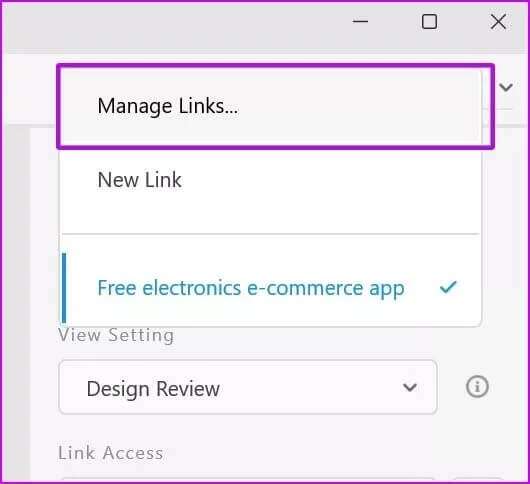
Trin 3: Muligheden vil føre dig til Creative Cloud på nettet.
Trin 4: fra listen dine filer , Find Fælles obligation , og klik på Slet permanent Dette vil fjerne adgangen.
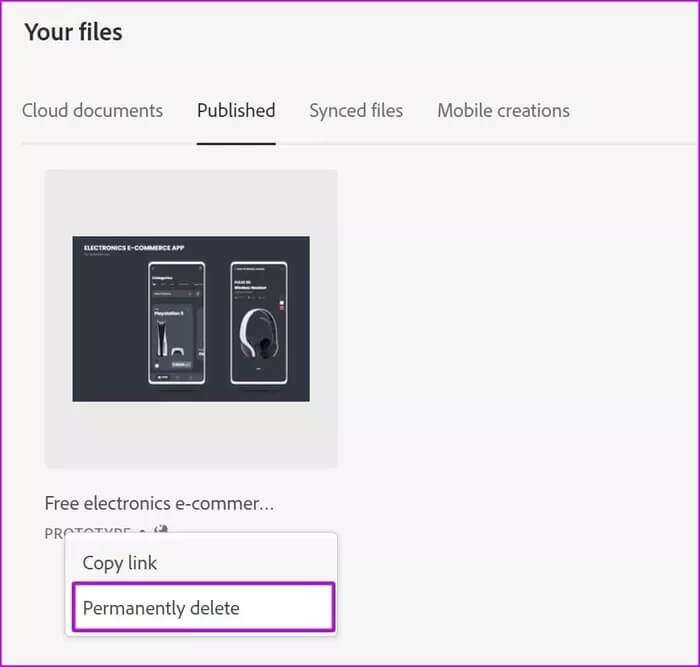
Ting at overveje før du deltager
- Når du inviterer folk til at arbejde på det samme projekt, giver det mening at give dem fuld tilladelse til at lave prototyper.
- Når du deler din prototype med klienter, skal du kun give dem tilladelse til at kommentere. Hvis de har redigeringstilladelse, kan de ødelægge dele af dit design på grund af manglende kendskab til softwaren, eller du kan blive mødt med kritik for ufuldstændige koncepter. Du mister kontrollen over, hvad din klient ser i XD. Det er bedst at begrænse dem til tilladelse til at kommentere.
- Adobe XD Mac-appen giver mulighed for at optage en prototype og dele en video. Dette er nyttigt, når du vil guide dine kunder gennem en app- eller hjemmesideoplevelse.
Problemfri delingsoplevelse i Adobe XD
Det er vigtigt at vide, hvordan man deler en prototype i Adobe XD. Uanset om du designer et websted, en mobilapp eller endda et banner, skal du have en sidste accept fra dine kunder eller arbejdsgiver, før du sender design- og brugergrænsefladekittene videre til udviklerne. Du vil måske trods alt foretage alle ændringer i selve Adobe XD, ikke under app- eller webstedsudviklingsprocessen.